
การตั้งค่าการเชื่อมต่อโดยใช้โหมดกดปุ่ม WPS
หากเราเตอร์แบบไร้สายของคุณสนับสนุนโหมดกดปุ่ม WPS คุณสามารถตั้งค่าการเชื่อมต่อได้อย่างง่ายดายโดยใช้ปุ่ม WPS
 |
|
วิธีใช้งานเราเตอร์แบบไร้สายจะแตกต่างกันตามแต่ละอุปกรณ์ โปรดดูคู่มือการใช้งานของอุปกรณ์เครือข่ายเพื่อรับความช่วยเหลือ
|
1
เลือก <เมนู> ในหน้าจอ หน้าหลัก หน้าจอ หน้าหลัก
2
เลือก <การตั้งค่าเครือข่าย>
ถ้าหน้าจอสำหรับการใส่ PIN ปรากฏ ให้ใส่ PIN ที่ถูกต้อง การตั้งค่า PIN ผู้จัดการระบบ
3
เลือก <การตั้งค่า LAN ไร้สาย>
หากข้อความ <การเชื่อมต่อโดยตรงจะถูก ปิดใช้งาน ตกลงหรือไม่> ปรากฏขึ้น ให้เลือก <ใช่>
4
อ่านข้อความที่ปรากฏ และเลือก <ตกลง>
5
เลือก <โหมดปุ่มกด WPS>
6
เลือก <ใช่>
7
กดปุ่ม WPS ค้างไว้บนเราเตอร์แบบไร้สาย
คุณต้องกดปุ่มภายใน 2 นาทีหลังจากเลือก <ใช่> ในขั้นตอนที่ 6
คุณอาจต้องกดปุ่มค้างไว้เป็นเวลา 2 วินาทีหรือนานกว่านั้น ขึ้นอยู่กับอุปกรณ์เครือข่าย โปรดดูคู่มือการใช้งานของอุปกรณ์เครือข่ายเพื่อรับความช่วยเหลือ
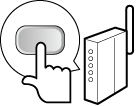

หากข้อความแสดงข้อผิดพลาดปรากฏขึ้นระหว่างการตั้งค่า
เลือก <ปิด> และย้อนกลับไปยังขั้นตอนที่ 5
8
รอจนกว่าข้อความ <เชื่อมต่อแล้ว> จะปรากฏขึ้น
รอเป็นเวลาหลายนาทีจนกว่าที่อยู่ IP และรายการอื่น ๆ จะถูกตั้งค่าโดยอัตโนมัติ

ความแรงของสัญญาณ
เมื่อมีเราเตอร์แบบไร้สายพร้อมสำหรับการเชื่อมต่อมากกว่าหนึ่งตัว เครื่องจะเชื่อมต่อกับอุปกรณ์ที่มีความแรงของสัญญาณมากที่สุด ความแรงของสัญญาณจะวัดโดยใช้ RSSI หรือ Received Signal Strength Indication (การชี้วัดความแรงของสัญญาณที่ได้รับ)

คุณยังสามารถตั้งค่าที่อยู่ IP ด้วยตนเอง การตั้งค่าที่อยู่ IP
ขณะที่เครื่องเชื่อมต่อกับ LAN แบบไร้สาย ไอคอน Wi-Fi จะปรากฏขึ้นใน หน้าหลัก หน้าจอ หน้าหลัก
 |
การลดการใช้ไฟฟ้าคุณสามารถตั้งค่าเครื่องให้เข้าสู่ <โหมดประหยัดพลังงาน> โดยขึ้นอยู่กับสัญญาณที่ปล่อยจากเราเตอร์แบบไร้สาย <โหมดประหยัดพลังงาน>
หากมีการเปลี่ยนแปลงที่อยู่ IP ของเครื่องในสภาพแวดล้อม DHCP ที่อยู่ IP ของเครื่องอาจเปลี่ยนแปลงโดยอัตโนมัติ หากเกิดกรณีดังกล่าวขึ้น การเชื่อมต่อจะยังคงอยู่ตราบเท่าที่เครื่องและคอมพิวเตอร์ยังอยู่ในซับเน็ตเดียวกัน
|